
Tämä ohjelmisto pitää ajurit käynnissä ja pitää sinut turvassa tavallisista tietokonevirheistä ja laitteistovikoista. Tarkista kaikki ohjaimesi nyt kolmessa helpossa vaiheessa:
- Lataa DriverFix (vahvistettu lataustiedosto).
- Klikkaus Aloita skannaus löytää kaikki ongelmalliset kuljettajat.
- Klikkaus Päivitä ohjaimet uusien versioiden saamiseksi ja järjestelmän toimintahäiriöiden välttämiseksi.
- DriverFix on ladannut 0 lukijoita tässä kuussa.
4 ratkaisua Xboxin ja PC-pelien suoratoiston ongelmien korjaamiseen
- Ota pelin suoratoisto käyttöön
- Päivitä Xbox-sovelluksesi
- Tarkista Xbox One -signaalin voimakkuus
- Poista Game DVR käytöstä
Windows 10 toi monia parannuksia Microsoftin käyttöjärjestelmään. Yksi näistä parannuksista liittyy pelaamiseen. Kuten olet todennäköisesti kuullut, Microsoft aikoo tuo PC- ja Xbox-pelaajat yhteen antamalla sinun suoratoistaa Xbox-pelejäsi Windows 10: een.
Jotkut käyttäjät eivät kuitenkaan välttämättä pysty suoratoistamaan Windows 10: een Xbox-sovelluksen kautta, joten tässä on muutamia vinkkejä, joista voi olla hyötyä. Toivomme, että yksi alla luetelluista ratkaisuista korjaa pelisi suoratoisto-ongelmat.

Jos sinulla on Xbox-konsoli ja Windows 10, saatat haluta rentoutua ja pelata suosikkipelejäsi tietokoneella tai kannettavalla tietokoneella television sijaan. Sinun tarvitsee vain tehdä Xbox-ohjain, Windows 10 -tietokoneesi ja vakaa Internet-yhteys.
Jos sinulla on kuitenkin suoratoisto-ongelmia suoratoistettaessa Xboxista Windows 10: een, kannattaa ehkä kokeilla näitä korjauksia.
Mitä tehdä, jos Xbox One ei suoratoista Windows 10: een
Ratkaisu 1 - Ota käyttöön pelin suoratoisto
Oletko koskaan miettinyt, miksi tietokoneesi ei käynnisty vain huomataksesi, että unohdit liittää sen tietokoneeseen? Näin voi käydä, kun yrität suoratoistaa Xbox One -pelejä myös tietokoneellesi.
Ensinnäkin, varmista, että otit Xbox One -pelien suoratoiston käyttöön.
- Siirry konsolin Asetukset-sivulle
- Valitse Asetukset> valitse Xbox-sovelluksen liitettävyys
- Ota sitten käyttöön vaihtoehto Salli pelin suoratoisto muille laitteille.
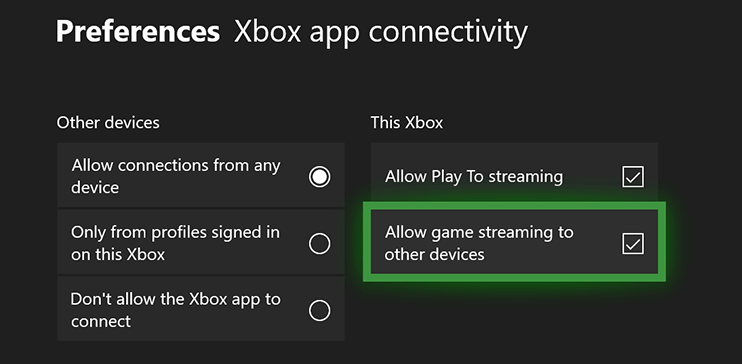
Ratkaisu 2 - Päivitä Xbox-sovellus
Jotkut käyttäjät ovat ilmoittaneet, että he eivät pysty suoratoistamaan tietokoneisiinsa, mutta tämä korjataan yleensä päivittämällä Xbox-sovellus.
Tätä varten sinun täytyy mennä sisäänrakennettuun Windows-kauppaan ja tarkistaa päivitykset. Lisäksi voit vain etsiä sovellusta ja avata sen sovellusnäkymässä, ja sen pitäisi päivittää itsensä. Jos se ei onnistu, anna sille minuutti tai kaksi ennen kuin se alkaa päivittää.
LIITTYVÄT: Korjaus: Xbox-sovellus sulkeutuu jatkuvasti Windows 10: ssä
Ratkaisu 3 - Tarkista Xbox One -signaalin voimakkuus
Joskus ongelmat johtuvat langattoman verkon signaalin voimakkuus, joten sinun on navigoitava yhteysalueelle ja tarkistettava laitteen nimen vieressä oleva signaalin voimakkuus. Jos signaalin merkkivalo on punainen, saatat kohdata suoratoisto-ongelmia.
Voit korjata tämän muodostamalla yhteyden langattomaan reitittimeesi Xboxilla, jotta näet, liittyykö ongelma siihen. Jos langaton reititin on ongelma, voit vaihtaa sen, tai jos et halua tehdä niin, voit muodostaa yhteyden siihen verkkokaapelilla.
Ratkaisu 4 - Poista Game DVR käytöstä
Pelin DVR on tiedetään aiheuttavan monia asioita pelaajille. Monet käyttäjät vahvistivat, että he korjaivat pelin suoratoistokysymykset tämän ominaisuuden poistamisen jälkeen. Joten, jatka ja poista Game DVR käytöstä ja tarkista, jatkuuko ongelma.
Jos sinulla on muita Windows 10 -ongelmia, voit etsiä ratkaisun meidän Windows 10 Fix -osiossa.
MUUT TARKASTETTAVAT ASIAT:
- Kuinka korjata Xbox Onen sumean näytön ongelmat
- Xbox-mikrofonisi on hyvin hiljainen? Tässä on korjaus
- Videon suoratoisto-ongelmien korjaaminen Windows 10: ssä


![Näppäimistö, joka tuottaa napsautusta ja ei kirjoita Windows 10: ssä [FIX]](/f/5a0a8265181d09498968f22400a908ec.jpg?width=300&height=460)